Como alterar o navegador da web padrão - Android 10

Veja como você pode alterar seu navegador padrão em diferentes dispositivos Android com este tutorial.

Durante as férias, você registrou todo o caminho até a cabana. A vista era incrível, mas seus amigos podem não ter uma hora para ver o vídeo inteiro. Como você deseja que eles vejam o vídeo inteiro, é uma boa ideia acelerar um pouco para que seus amigos possam ver o vídeo inteiro na metade do tempo. Ainda bem que existe um aplicativo que você pode experimentar e que não só permite ajustar a velocidade do vídeo, mas também pode editá-lo.
Um aplicativo popular no Google Play que o ajudará a acelerar ou desacelerar vídeos em Fast Motion . Ao abrir o aplicativo pela primeira vez, você será solicitado a cortar seu vídeo. Se isso é algo que você deseja fazer, certifique-se de que a linha divisória laranja está entre as duas partes do vídeo, a parte que você deseja manter e a parte que deseja apagar. Você notará como seu vídeo agora será dividido em duas seções; toque no X da parte que deseja remover. A seção que resta é a parte cuja velocidade você pode ajustar.

Assim que seu vídeo for cortado, você verá opções de duas velocidades no canto inferior esquerdo. Você pode optar por acelerar ou desacelerar seu vídeo. Se desejar, você pode optar por colocar a primeira metade do vídeo em câmera lenta e, em seguida, acelerar a outra metade. É possível adicionar duas velocidades ao seu vídeo.

A seção do vídeo que está em vermelho é a seção que avançará rapidamente. A seção em azul é a parte com efeito de câmera lenta . Você pode ajustar quanto do vídeo será afetado pelo ajuste de velocidade. Coloque o dedo em um dos lados das velocidades, e quanto mais vermelho ou azul você vir significa que tudo isso terá essa velocidade.
Você verá um número em cada parte; é o quão rápido ou lento o vídeo será reproduzido. Para mudar isso, toque na seção de cores, e mais opções de velocidade aparecerão no topo.
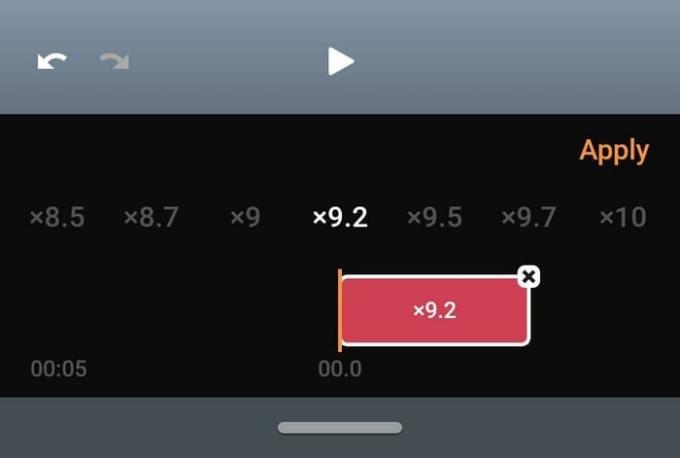
As opções de velocidade variam de x1,2 a x10. A velocidade que você escolheu será exibida, caso você esqueça qual escolheu. Depois de escolher sua velocidade, toque na opção Aplicar. Se você quiser ver como ficará seu vídeo com essa velocidade, toque no botão de reprodução . Se você gosta do que vê e está pronto para seguir em frente, toque na próxima opção no canto superior direito.
Você pode escolher a qualidade de vídeo como alta, normal e baixa. O aplicativo processará rapidamente seu vídeo para que você possa editá-lo. Na seção de edição do aplicativo, você pode adicionar efeitos como filtros. Há uma grande variedade de filtros para escolher, divididos em seções. Você pode usar filtros como:
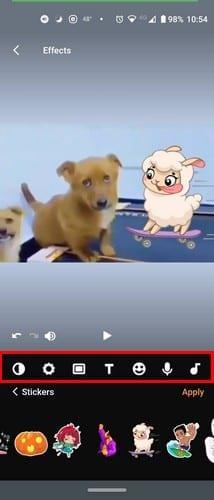
Você também pode fazer coisas como:
O aplicativo ainda tem uma seção onde você pode escolher entre uma grande variedade de músicas. Toque no ícone de música e escolha adicionar música que você já tem em seu dispositivo Android ou a partir da música que o aplicativo tem a oferecer. Você pode escolher músicas como Dance, Jazz, Calm, Romantic, Inspiration, Dreaming, Rock e Epic. O aplicativo mostrará apenas quatro opções no início; se quiser ver mais opções de música, toque no botão Expandir.
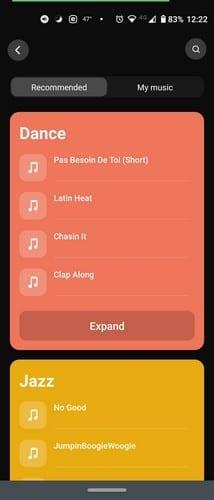
Toque na música que deseja ouvir e, se essa for a música que deseja adicionar ao seu vídeo, toque na opção Adicionar faixa. Toque uma vez para reproduzir a música e duas vezes para interrompê-la.
É sempre bom usar um aplicativo que pode ajustar a velocidade do vídeo e fornecer outros recursos úteis. Isso reduz a probabilidade de você ter que instalar outro aplicativo apenas para fazer algumas pequenas edições em seu vídeo.
O aplicativo tem muitas opções gratuitas para usar, mas nem todas são gratuitas. Para usar todos os recursos que o aplicativo tem a oferecer, você precisará atualizar para o profissional. Isso custará apenas um dólar por mês, três dólares por ano ou uma compra única de quatro dólares. Ao comprar o aplicativo, você não terá mais que lidar com marcas d'água ou anúncios. Você acha que vai acabar comprando o aplicativo? Deixe-me saber nos comentários abaixo.
Veja como você pode alterar seu navegador padrão em diferentes dispositivos Android com este tutorial.
Dê à sua imagem o plano de fundo que ela merece, alterando o plano de fundo com um desses aplicativos Android gratuitos.
Quando você precisar saber o endereço IP de seus dispositivos Android, este guia mostrará como encontrá-lo.
Comece do zero e dê um novo nome ao seu dispositivo Android. Em três etapas simples, seu dispositivo Android pode ter outro nome.
Use o melhor explorador de arquivos Android possível gratuitamente. Aqui estão alguns de que você pode gostar.
Seu Android está lento? Veja aqui como ver o que ocupa tanto espaço e como se livrar dele.
Divirta-se com suas fotos e transforme-as em desenhos animados divertidos com esses aplicativos Android gratuitos.
Os últimos anos não foram muito gentis com a Motorola. Eles não apenas foram neutralizados na extremidade superior do espectro, mas também enfrentam forte concorrência na faixa intermediária ...
Excluir acidentalmente fotos de seu telefone pode ser uma dor. Isso não significa apenas que você pode perder uma memória valiosa (ou aquela selfie favorita do banheiro de
Experimente estas dicas úteis quando o microfone do seu dispositivo Android não funcionar. Dicas simples e fáceis de seguir.
Veja como você pode dar permissão temporária a aplicativos novos e já instalados em seu dispositivo Android.
Veja rapidamente quanto dar por dicas de uso de um desses aplicativos Android gratuitos. Um salva-vidas se você não for bom em matemática rápida.
Fique seguro e oculte seu número de telefone no Android e iPhone sem usar aplicativos de terceiros. Siga as mesmas etapas para mostrar seu número de telefone, se mudar de ideia.
Dê ao seu vídeo a velocidade necessária com esses aplicativos Android gratuitos. Escolha entre cinco aplicativos de edição de vídeo.
Os arquivos APK ou pacote Android são o principal formato no qual os aplicativos Android são distribuídos. Eles podem ser baixados, instalados e compartilhados com terceiros.
Você gosta de ler à noite? Experimente um desses filtros de luz azul para ajudar a proteger sua visão.
Criar um álbum de recortes é uma excelente maneira de organizar e apresentar sua história pessoal ou familiar. Uma vez que existe um aplicativo para quase tudo
Veja como você pode dar ao menu de compartilhamento do Android mais opções para organizar os aplicativos gratuitamente.
O que você faz quando o Android não aceita seu PIN ou padrão, embora você saiba que está usando o correto? Use este guia.
Proteja seu material e veja como você pode adicionar uma marca d'água gratuitamente em qualquer imagem ou vídeo.
As histórias do Facebook podem ser muito divertidas de fazer. Aqui está como você pode criar uma história em seu dispositivo Android e computador.
Aprenda como desativar vídeos que começam a tocar automaticamente no Google Chrome e Mozilla Firefox com este tutorial.
Resolva o problema onde o Samsung Galaxy Tab A está preso em uma tela preta e não liga.
Leia agora para aprender como excluir músicas e vídeos de dispositivos Amazon Fire e Fire HD para liberar espaço, desordem ou aumentar o desempenho.
Deseja adicionar ou remover contas de email no seu tablet Fire? Nosso guia abrangente irá guiá-lo pelo processo passo a passo, tornando rápido e fácil gerenciar suas contas de email em seu dispositivo favorito. Não perca este tutorial obrigatório!
Um tutorial mostrando duas soluções sobre como impedir permanentemente aplicativos de iniciar na inicialização do seu dispositivo Android.
Este tutorial mostra como reencaminhar uma mensagem de texto de um dispositivo Android usando o aplicativo Google Messaging.
Como habilitar ou desabilitar os recursos de verificação ortográfica no sistema operacional Android.
Está se perguntando se pode usar aquele carregador de outro dispositivo com seu telefone ou tablet? Esta postagem informativa traz algumas respostas para você.
Quando a Samsung apresentou sua nova linha de tablets topo de linha, havia muito o que comemorar. Os Galaxy Tab S9 e S9+ trazem atualizações esperadas, e a Samsung também introduziu o Galaxy Tab S9 Ultra. Todos esses dispositivos oferecem algo diferente, incluindo tamanhos de bateria variados. Certifique-se de ter os melhores carregadores para o Galaxy Tab S9.



























